| XPLANE 专业模拟飞行10新手入门教程(飞机 | 您所在的位置:网站首页 › 模拟飞行航班怎么飞 › XPLANE 专业模拟飞行10新手入门教程(飞机 |
XPLANE 专业模拟飞行10新手入门教程(飞机
|
二、机场选择 菜鸟入门机场建议选择新加坡,因为对于菜鸟飞行来说,一切都靠一双眼睛看,而尽可能少地摆弄仪表,所以飞行距离不能太长。在新加坡这个小岛上除了熟悉的樟宜国际机场以外,还有其它5个机场(樟宜军用机场就在国际机场边上,也单独算一个),总计有7条跑道,在X-Plane10的场景中都有。 菜鸟飞行时,不用飞太远就可以找到另外一个机场降落,还可以反复在几个机场中间飞来飞去,完全可以基于目视导航的方式进行飞行,不需要复杂的仪表导航就可以练习最基本的起飞,飞行基本控制和目视降落,空中时间长短也比较合适(实际大约飞10分钟就能找到另外一个机场),这样不会太无聊。另外国内的上海浦东机场/上海虹桥也是不错的选择。 鼠标移动到窗口(或屏幕)最上方,就会自动弹出菜单,如图 1.2.04:
选择“Location”—>“Select Global Airport”,就会弹出机场选择窗口,如图 1.2.05:
在列表中直接输入Singapore就会自动找到新加坡樟宜国际机场,也可以在列表下面的Apt输入框中输入樟宜国际机场的ICAO国际代码WSSS,然后点击“Go To This Airport”即可,其它选项按钮就不用操心了,那些是选择到具体的航站楼或者跑道,这个暂时用不着。默认情况下,系统会自动把飞机放到机场的任一跑道上。 三、天气设置 菜鸟飞行当然就要选择晴空万里无云,进入天气设置菜单,鼠标移动到窗口(或屏幕)最上方,就会自动弹出菜单,如图 1.2.06:
选择“Environment”—>”Weather”,弹出天气设置窗口,如图 1.2.07:
在最上面一排4个选项中选择第一个“Set Weather uniformly for the whole world”,然后按照上图逐一对照选择,所有东西尽可能选择Clear或者Clear and Dry。能见度部分Visibility一定要选择Cavok或者把数字调到最大。 4个选项中的最后一项是“Grab real weather from the net”,是指从网络上下载所选机场当地的实际气象状况,这个是熟练飞行之后才会作为默认选项的。 天气设置好了之后,看一看机场的状况是否如下,一切都是那么清晰可见,没有任何视觉障碍,参考图 1.2.08所示:
四、飞行摇杆设置 初次进入X-Plane,系统会自动检测是否连接了飞行操纵杆,如果有,系统会进入自动校准窗口,此时需要对操纵杆进行全向转动:首先前后推拉操纵杆(Pitch,俯仰动作),要达到最大幅度;然后是左右推拉操纵杆(Roll,测滚转弯动作),也要达到最大幅度;最后是左右旋转操纵杆(Yaw,方向舵动作)达到最大幅度。以上就完成了操纵杆的基本配置。罗技3D操纵杆还有一个辅助转轴,系统也自动识别到了,可以把它定义成分流阀开关(Throttle,油门)。 以上完成的是系统自动配置,然后就会进入主界面,先不要着急飞,还需要确认一下操纵杆的配置。鼠标移动到窗口(或屏幕)最上方,就会自动弹出菜单,如图 1.2.09:
选择“Setting”—>“Joystic & Equipment”,就会弹出操纵杆配置窗口,如图 1.2.10:
第一个就是操纵杆转轴(Axis)配置窗口。左下角的配置格子就是转轴的配置定义窗口,罗技的操纵杆上只4个转轴,因此就只显示了4个条幅。 从上到下的转轴定义如下: 1、第一个定义为Pitch(俯仰),即控制飞机爬升或者下降。前后推操纵杆:前推到底,绿条就不显示;后拉到底,绿条就满格。这个操作对应飞机上的升降舵(Elevator)的俯仰操作。 2、第二个定义为Roll(翻滚/测倾Bank),即控制飞机左右测棍转向。左右侧推操纵杆,左推到底,绿条就不显示;右推到底,绿条就满格。这也是对应飞机的升降舵(Elevator)的翻滚操作,控制副翼(Ailerons)。 3、第三个定义为Yaw(偏航),即控制飞机机鼻朝向,左右旋转操纵杆, 左转到底,绿条就不显示;右转到底,绿条就满格。这个对应飞机上的方向舵/脚舵(Rudder),使机鼻朝向与飞机的航向保持一致。在地面行驶(Taxi),类似于汽车方向盘,可以控制左右转向控制,但是在空中,这个不控制转向,只是将机鼻转到相应的方向,即控制偏航。 4、最后是罗技3D操纵杆上有一个辅助转轴开关,可以定义为节流阀(Throttle,油门),如右图蓝框。 以上就完成了最基本的操纵杆配置。如果菜鸟飞行员实际配置的是其它品牌的摇杆或者模拟升降舵,则需要逐一确认实际是如何对应的,尤其是Pitch,Roll,Throttle这三个,这是菜鸟飞行必须用到的最少三个控制项。 五、显示设置 X-Plane默认启动为窗口模式,但是要想获得更好的飞行视觉效果,最好还是要全屏幕模式比较好,同时对于硬件配置相对较高的模拟飞行员来说,配置高清显示效果对于提升飞行乐趣也是非常有帮助的。 鼠标移动到窗口(或屏幕)最上方,就会自动弹出菜单,选择”Setting”—>“RenderingOptions”打开显示及图形渲染效果设置窗口,如图 1.2.11:
参考图1.2.12,全屏幕开关在最上一排的“Resolutions”里面选择。而HDR高清渲染在特效选择区域,开关选项就是”HDR rendering”,这个默认是不选的,各位模拟飞行员可以尝试先勾选上,如果发生闪退或者屏幕显示卡机甚至死机的现象,就要去掉了。作者配置的笔记本采用Intel HD4400板载显卡,开启了HDR,基本问题不大。开启了HDR之后,其实还要在地景物体“Staff to draw”里面选择各种地景物体的渲染效果,比如云、车辆、影子、水面反射等,默认的选择都比较低,模拟飞行员可以逐一试着选择不同的渲染效果。 这些其实要慢慢试,根据各位模拟飞行员自己的喜好调整,不是什么都要搞到最高,关键还是要综合效果好,不影响飞行体验就好了。 另外提供一个小贴士,采用第三方机场地景文件时,有可能会发现机场地面起伏不平,那么这时需要将地景物体选择(Staff to draw)中,将最左边第4排的“Runway follow terrain contours”的勾选去掉就好了。 1.6、保存回放记录(Replay) 在X-Plane中飞行,可以把最近一次的飞行过程保存为回放记录(Replay)。在回放的时候,菜鸟飞行员可以通过不同的视角切换键(Shift-1 ~ 9)在各个视角中切换,观察自己飞行的过程,查找问题、总结经验,从而在下一次飞行中改进完善自己的飞行技能。 鼠标移动到窗口(或屏幕)最上方,就会自动弹出菜单,选择”File”—>“Save Replay”保存回放记录,如图
在弹出的对话框中输入回放记录文件名,点击“Save Replay”即可,如图 1.2.14:
选择”File”—>“Load Replay”播放回放记录,如图 1.2.15:
在弹出的对话框中选择要播放的回放记录文件名,点击“Load Replay”即可,如图 1.2.16:
|
【本文地址】

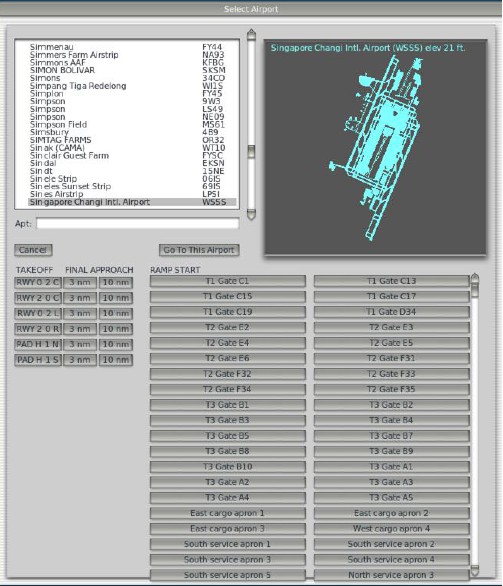

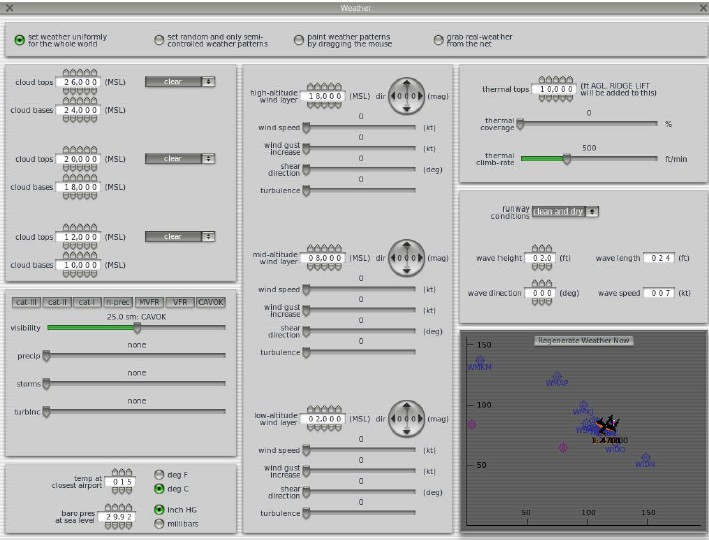

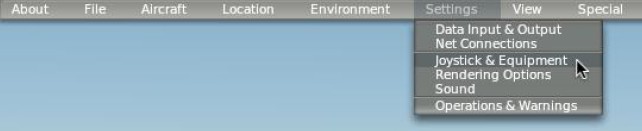
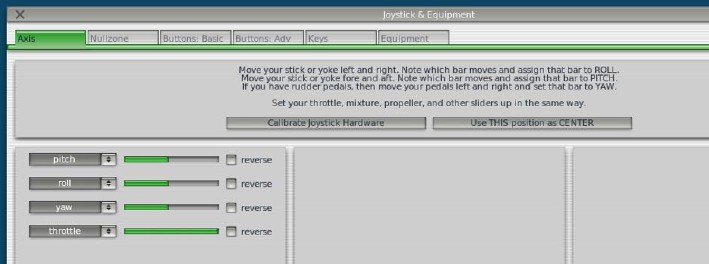

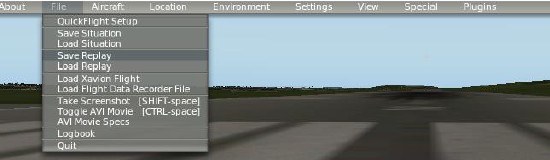
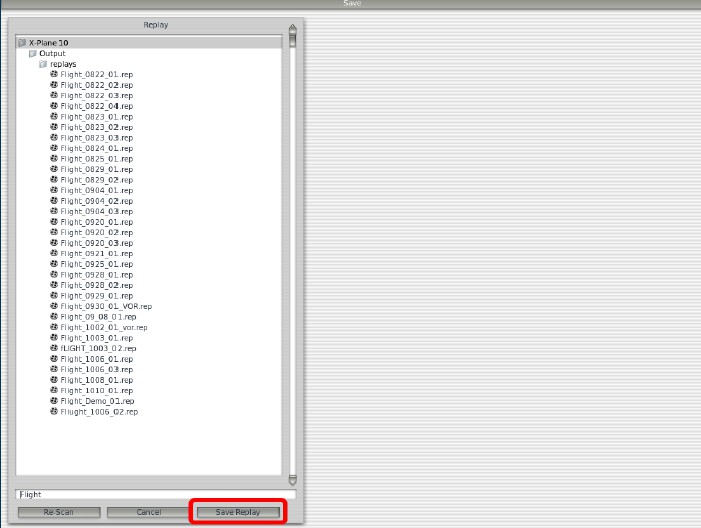
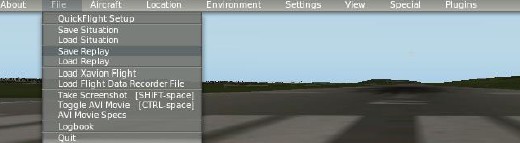
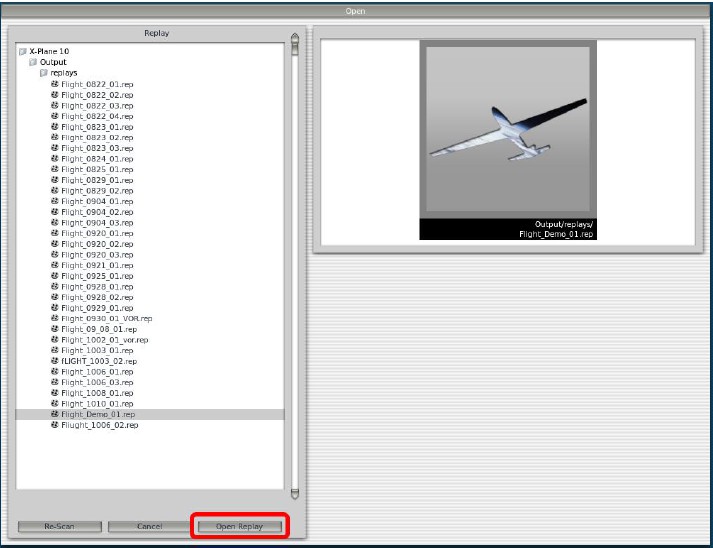 返回搜狐,查看更多
返回搜狐,查看更多